| +7 (495) 229-0436 | shopadmin@itshop.ru | 119334, г. Москва, ул. Бардина, д. 4, корп. 3 |
 |
|
|
Уроки Photoshop. Работа с текстом. Металлический текстовый эффект в Фотошоп12.11.2013 17:22
Tyler Denis; Перевод: Слуцкая Светлана
Иногда, бывает нужно быстро применить какой-либо эффект и в этом на помощь придут экшены. Одним нажатием кнопки, Вы без труда воссоздадите нужный эффект. В этом уроке мы будем создавать металлический текстовый эффект, одновременно записывая для него экшен. По окончании урока, Вы сможете воспроизвести этот эффект, всего лишь нажав на кнопку Play в палитре Операции. Финальное изображение:  Ресурсы урока: Шаг 1Создайте новый документ (Файл - Новый) (File > New) (Ctr + N) размером 600х300 пикселей с разрешением 72 pixels/inch. 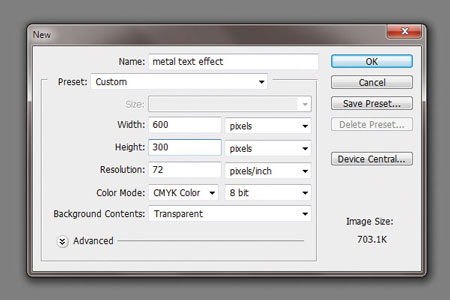 Инструментом Текст  Шаг 2Прежде, чем продолжить, нужно создать новый экшен, который будет записывать все наши действия в этом уроке. Откройте палитру Операции (Window > Actions) (Alt + F9), кликните оп иконке папки в нижней части палитры (Create new set) и назовите эту группу "Metal Text". Теперь кликните по иконке создания нового экшена ( Create new action): 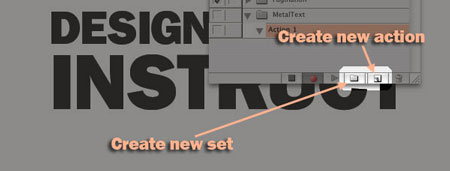 После того, как создан новый экшен, запись должна начаться автоматически (Вы увидите красный кружок в нижней части палитры Операции, который говорит о том, что запись началась). 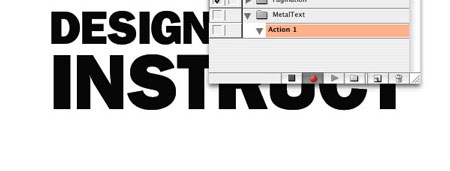 Шаг 3Перейдите в меню Выделение - Загрузить выделенную область (Select > Load Selection) и затем создайте новый слой (Shift + Ctrl + N). Залейте новый слой белым цветом (#FFFFFF) и сделайте невидимым оригинальный текстовый слой. Дублируйте новый текст (Слой - Создать дубликат слоя) (Layer > Duplicate Layer) и переместите его под верхний текстовый слой. Нам нужно создать два источника света, и этот слой с текстом будет содержать первый источник света. Добавьте стиль слоя Тень (Слой - Стили слоя - Тень) (Layer > Layer Style > Drop Shadow). Установите настройки, как на скриншоте и выключите флажок Использовать глобальное освещение (Use Global Light). Этот параметр устанавливает тень и тиснение под одним углом, а нам нужно два разных источника. Примечание: оба источника света должны находиться над оригинальным текстовым слоем. Шаг 4К верхнему слою с текстом примените стиль слоя Тень (Слой - Стили слоя - Тень) (Layer > Layer Style > Drop Shadow): Шаг 5Теперь добавим тиснение, которое поможет создать металлический эффект Слой - Стили слоя - Тиснение ( Layer > Layer Style > Bevel and Emboss). Шаг 6Теперь добавим стиль слоя Глянец (Слой - Стили слоя - Глянец) (Layer > Layer Style > Satin): Шаг 7Последний стиль слоя, Наложение градиента, затемнит текст и поможет добавить световое отражение (Слой - Стили слоя - Наложение градиента) (Layer > Layer Style > Gradient Overlay). Шаг 8Нам нужно добавить тексту металлическую текстуру. При активном верхнем слое войдите в меню Загрузить выделенную область (Выделение - Загрузить выделенную область) (Select > Load Selection). Создайте новый слой (Слой - Новый - Слой) (Layer > New Layer) (Shift + Ctrl + N) и залейте выделение белым цветом. Теперь к нему примените фильтр Шум (Фильтр - Шум - Добавить шум) (Filter > Noise > Add Noise). 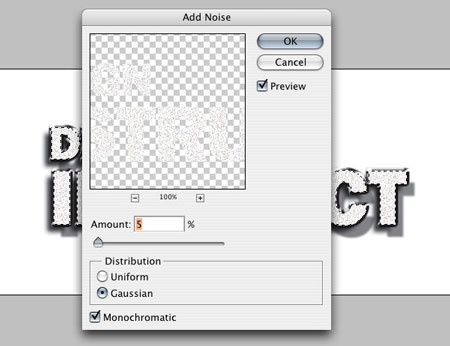 Шаг 9Снимите выделение (Выделение - Отменить выделение) (Select > Deselect) (Ctrl + D) и примените фильтр Размытие в движении (Фильтр - размытие - Размытие в движении) (Filter > Blur > Motion Blur). 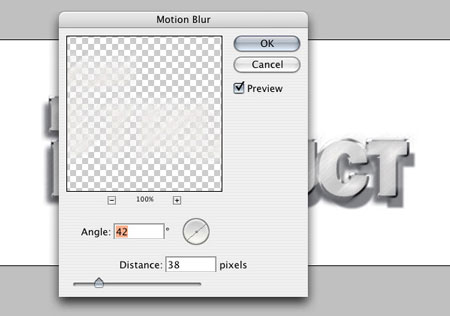 Выделите первый слой с текстом и загрузите выделение область Выделение - Загрузить выделенную область (Select > Load Selection). Теперь инвертируйте выделение (Выделение - Инверсия) (Select > Inverse) (Shift + Ctrl + I). Удалите выделенную область. Это позволит избавиться от шума, который находился за пределами текста. Измените режим наложения на Умножение (Multiply). Экшен готов. Нажмите кнопку stop в нижней части палитры Операции. Шаг 10Откройте текстуру стены, перенесите ее в изображение и поместите ниже всех слоев.  Шаг 11На текст добавим текстуру. Откройте изображение старой фотопленки и перенесите ее в наш документ. Поместите текстуру старой фотопленки над всеми слоями и уменьшите до 30% (Редактирование - Свободное трансформирование) (Edit > Free Transform) (Ctrl + T), чтобы подогнать под размер документа. Измените режим наложения текстуры фотопленки на Перекрытие (Overlay).  Шаг 12Теперь добавим теплый цветовой оттенок изображению. Сделаем это через корректирующий слой Карта градиента (Слой - Новый корректирующий слой - Карта градиента) (Layer > New Adjustment Layer > Gradient Map). Создайте градиент от желтого к пурпурному и включите флажок Инверсия (reverse). Измените режим наложения этого корректирующего слоя на Перекрытие (Overlay) и уменьшите непрозрачность до 30%. 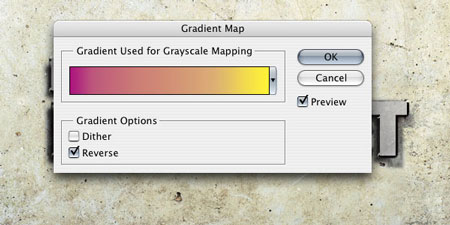 Шаг 13Теперь затемним края изображения. Инструментом Прямоугольная область выделения  Шаг 14При помощи инструмента Кисть  Шаг 15Объедините изображение (Слой - выполнить сведение) (Layer > Flatten Image). Дублируйте полученный слой (Слой - Создать дубликат) (Layer > Duplicate Layer). К дубликату примените фильтр Цветовой контраст, чтобы немного усилить резкость (Фильтр - Другие - Цветовой контраст) (Filter > Other > High Pass). Установите радиус в 10 пикселей. Измените режим наложения этого слоя на Затемнение основы (Color Burn) и уменьшите непрозрачность до 30%. Теперь объедините оба существующих слоя в один.  Шаг 16Выберите инструмент b (Quick Mask Mode) (Q) :  Инструментом Градиент  Выйдите из режима Быстрой маски (Q) и инвертируйте выделение (Выделение - Инверсия) (Select > Inverse) (Shift + Ctrl + I). Шаг 17В финале, добавим фильтр Размытие при малой глубине резкости (Фильтр - Размытие - Размытие при малой глубине резкости) (Filter > Blur > Lens Blur): Финальное изображение:  Автор: Tyler Denis Перевод: Слуцкая Светлана Ссылки по теме |
|
||||||||||||||||||||||||||||||||||||||||||||||||||||||||||||||||||||||||||||||||||||||
| О нас |
|
Интернет-магазин ITShop.ru предлагает широкий спектр услуг информационных технологий и ПО.
На протяжении многих лет интернет-магазин предлагает товары и услуги, ориентированные на бизнес-пользователей и специалистов по информационным технологиям. Хорошие отзывы постоянных клиентов и высокий уровень специалистов позволяет получить наивысший результат при совместной работе. В нашем магазине вы можете приобрести лицензионное ПО выбрав необходимое из широкого спектра и ассортимента по самым доступным ценам. Наши менеджеры любезно помогут определиться с выбором ПО, которое необходимо именно вам. Также мы проводим учебные курсы. Мы приглашаем к сотрудничеству учебные центры, организаторов семинаров и бизнес-тренингов, преподавателей. Сфера сотрудничества - продвижение бизнес-тренингов и курсов обучения по информационным технологиям.
|
|
119334, г. Москва, ул. Бардина, д. 4, корп. 3 +7 (495) 229-0436 shopadmin@itshop.ru |
|
© ООО "Interface Ltd." Продаем программное обеспечение с 1990 года |